Just In Time-autentisering krävs för flyttbar lagring
När du ställer in din nya Windows 10-dator(setting up your new Windows 10 PC) om du stöter på en dialogruta som frågar om du vill aktivera Just in Time-autentisering(Just in Time Authentication) för minnesstickor som är anslutna till USB- portarna. Om du har sagt ja till detta kan du tycka att det är irriterande att fortsätta att behöva ange mitt lösenord var 15:e minut för att behålla åtkomsten till USB- enheten. Om du letar efter ett sätt att stänga av den här funktionen, läs vidare.
Om du står inför en liknande situation är det här inlägget avsett att hjälpa dig. Vi kommer att ge en snabb lösning på detta problem.
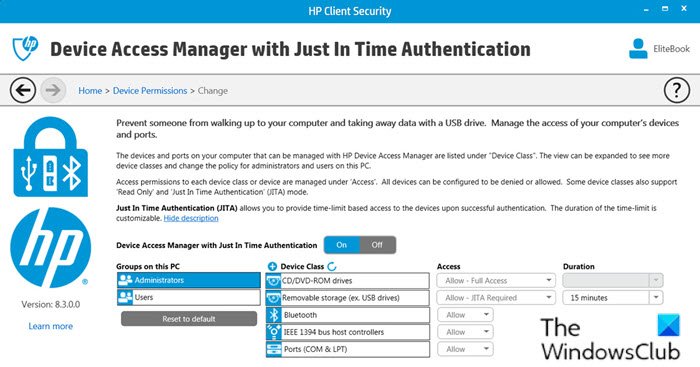
Just In Time Authentication är en del av HP Client Security- programmet.
Just In Time-autentisering(Time Authentication) krävs för flyttbar lagring
Utöver meddelandeprompten som visas får du även följande meddelandeprompt när du försöker fortsätta:
Authentication required for Device Access Manager to grant access to Removable Storage
Ett alternativ ges för Windows Lösenord(Windows Password) eller Fingeravtrycksläsare(Fingerprint Scanner) . Men åtkomsten är bara i 15 minuter, vilket inte är idealiskt, eftersom vissa PC-användare rapporterade att de använder den flyttbara enheten för permanent lagring och daglig säkerhetskopiering, som stoppas om den sträcker sig över 15-minutersgränsen.
För att lösa det här problemet måste du inaktivera funktionen Just In Time Authentication . Här är hur:
- Logga(Log) in på programmet HP Client Security . För HP PC-användare som inte är bekanta med programmet HP Client Security , se videon nedan.
- Leta upp ikonen i programmets kontrollpanel,
- Gå till Enhetsbehörigheter(Device Permissions) på höger sida.
- Klicka på Ändra(Change) bredvid Access .
- Slå nu På(On) till Av(Off) eller redigera Just In Time-autentiseringen(Time Authentication) på annat sätt .
Hoppas(Hope) du tycker att det här inlägget är användbart och informativt!
Relaterat inlägg(Related post) : Hur man tar bort HP:s telemetriprogram HP Touchpoint Manager på Windows 10(How to remove HP’s Telemetry program HP Touchpoint Manager on Windows 10) .
Related posts
Åtgärda servicefel 79, stäng av och sedan på, på HP-skrivaren
HP Display Control Service måste uppdateras
Åtgärda HP-skrivarvalideringsfel i Windows 11/10
HP Omen X Windows 10 bärbar dator är en spelbest!
Åtgärda HP-skrivarfel - Problem med skrivaren eller bläcksystemet
Åtgärda HP-skrivarfelkoden 0xc4eb92c3 på Windows 10
Felsök tidsrelaterade fel på säkra webbplatser för Firefox
Hur man ställer in utgångsdatum och tid för e-postmeddelanden i Outlook
Dela filer mellan telefon och PC med HP QuickDrop
Vad är HP Instant Ink Program och hur avbryter du det?
Hur man visar två tidszoner i Outlook-kalendern
Chronolapse: Gratisprogram för att göra Time Lapse eller Stop Motion-video
Dell vs HP Bärbara datorer - Vilken är en bättre bärbar dator?
Åtgärda HP felkod 0xc4eb8000 på Windows 10
HP OfficeJet Pro 8500 (A909n) Premier recension
Hur man startar i tid och utför en startspårning i Windows 10
Hur man lägger till eller ändrar tidsserver i Windows 11/10
Hur man mäter reaktionstid i Windows 11/10
HP PC Hardware Diagnostics UEFI på Windows 11/10
7 sätt att åtgärda HP-skrivare "Drivrutinen är inte tillgänglig" på Windows PC
